 Sicuramente una delle più diffuse console da gioco attualmente è PlayStation 3, sulla quale abbiamo avuto modo di vedere diversi aspetti tra cui i migliori 10 giochi fino ad ora usciti; se possediamo questa console ma anche un PC sul qualche giochiamo a qualche titolo, sarebbe davvero uno spreco comprare un altro joypad per cui vediamo come poter usare il controller della PS3 sul nostro PC. Ci servirà un particolare software e qualche settaggio ma è una operazione piuttosto semplice che possono intraprendere tutti.
Sicuramente una delle più diffuse console da gioco attualmente è PlayStation 3, sulla quale abbiamo avuto modo di vedere diversi aspetti tra cui i migliori 10 giochi fino ad ora usciti; se possediamo questa console ma anche un PC sul qualche giochiamo a qualche titolo, sarebbe davvero uno spreco comprare un altro joypad per cui vediamo come poter usare il controller della PS3 sul nostro PC. Ci servirà un particolare software e qualche settaggio ma è una operazione piuttosto semplice che possono intraprendere tutti.
Requisiti
Vediamo prima di procedere cosa ci servirà nel dettaglio per poter configurare e usare il controller PS3 sul nostro computer:
- MotionJoy Gamepad tool, un software per interfacciare il controller;
- il controller PS3 con il cavetto USB a portata;
- eventualmente un adattatore bluetooth se vogliamo usare il controller senza fili;
- una connessione internet attiva.
Una volta scaricato e installato il MotionJoy Gamepad tool, attacchiamo al PC tramite cavo USB il controller PS3 e avviamo il software.
Installazione driver
Appena avviato il MotionJoy Gamepad tool con controller PS3 collegato via USB e connessione internet attiva dovremo cliccare sul tasto “Load driver” e successivamente confermare la schermata di dialogo che ci chiederà conferma per installare del software dedicato.
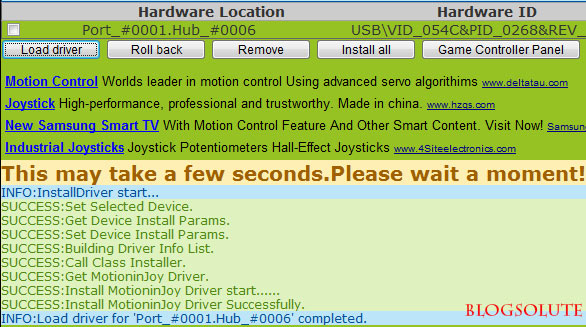
Fate attenzione durante la fase di installazione vera e propria perchè il software potrebbe non rispondere per una trentina di secondi: non allarmiamoci e lasciamogli qualche minuto per terminare le operazioni del caso.
Interfaccia del software
Ora possiamo cercare di capire meglio come funziona il MotionJoy Gamepad tool che ci permette di usare il controller PS3 sul nostro PC.

Sotto la voce “Connected Controller” possiamo visionare il controller che abbiamo collegato; la voce rimane su “Wait for controller(s) to be connected” finché non verrà correttamente rilevato il dispositivo connesso.
Il “Mode selection” è importante poiché stabiliremo come il software userà e riconoscerà il controller: possiamo settare anche semplicemente una delle due voci Playstation 2 per la maggior parte dei tasti e funzionalità del controller PS3 o provare le altre opzioni testandole con calma.
Le altre opzioni sono più facilmente intuibili e sono tutte piccole funzionalità del controller PS3 attivabile o meno come spie LED e vibrazione; attenzione che per alcuni giochi Windows dovremo settare il controller come “Xbox 360 controller Emulator” per farlo riconoscere correttamente al titolo: teniamolo a mente se non riusciamo a usare il controller dopo vari tentativi settato come PS2 oPS3 controller.
Settare il controller in modalità wireless
Solamente dopo aver completato le varie installazioni, driver compreso, potremo cliccare su “BluetoothPair” e procedere a settare l’uso del controller senza il cavetto USB; la schermata che ci apparirà sarà molto semplice e dovremo a questo punto solamente cliccare sul tasto “Pair Now” per accoppiare il nostro controller al nostro PC.
E’ ovviamente richiesto un modulo bluetooth installato correttamente sul nostro PC; la maggior parte dei moduli dovrebbe essere pienamente compatibile con i controller PS3. Attenzione inoltre che solamente dopo l’avvenuta connessione senza fili potremo staccare il cavetto USB.
Rimappare i tasti e calibrare il controller
Vediamo infine due funzionalità che potrebbero sempre tornare utili ovvero la rimappatura dei tasti e la calibrazione del controller; per la prima ci basterà recarci in “Options” dall’interfaccia principale del MotionJoy Gamepad tool e potremo rimappare ogni singolo tasto e salvarne la configurazione.
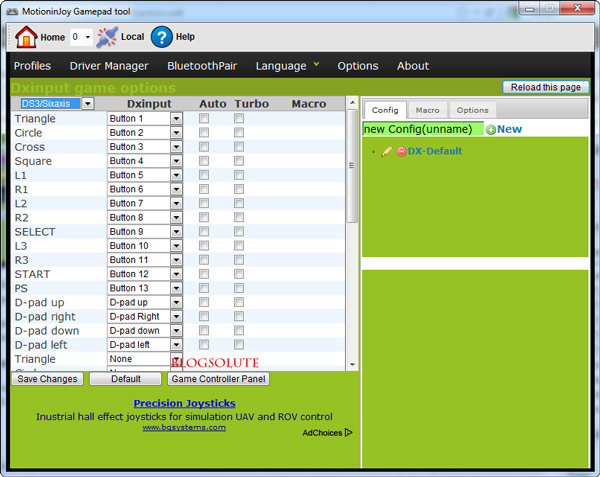
Per la seconda invece che può tornare utile per risettare un analogico ad esempio dall’interfaccia principale dovremo cliccare su “Game Controller Panel” e successivamente su “Proprietà” o “Properties”: da qui potremo effettuare diverse calibrazioni e testarne i risultati.


1 commento